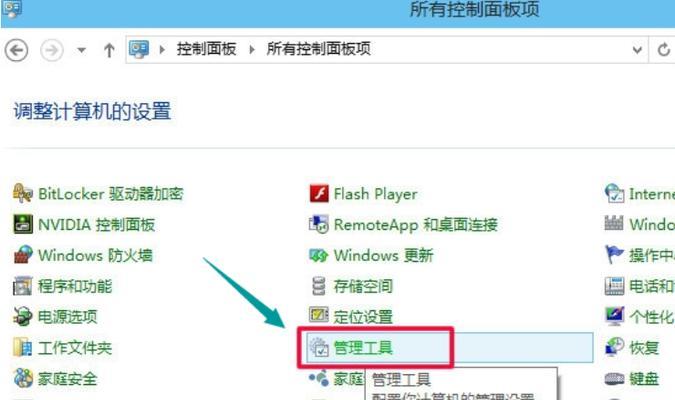随着技术的进步,蓝牙已成为我们生活中不可或缺的一部分,它使得无线通信变得极为便捷。台式电脑通常不内置蓝牙硬件,但用户可以通过外接蓝牙适配器来享受这一功能。然而,驱动程序的更新是确保蓝牙设备性能和兼容性的关键步骤。本文将全面介绍如何更新台式电脑的蓝牙驱动程序,并在更新过程中应该注意的事项,以帮助您轻松完成更新。
如何更新台式电脑的蓝牙驱动程序
1.了解当前蓝牙驱动版本
在更新驱动之前,首先确认您当前使用的蓝牙驱动程序版本。右键点击“此电脑”或“我的电脑”,选择“管理”,在弹出的计算机管理窗口中,选择“设备管理器”。找到“蓝牙”一项,右键点击您的蓝牙设备,选择“属性”,然后在“驱动程序”标签页中,点击“驱动程序详细信息”,可以看到当前的驱动版本。
2.访问制造商官网下载最新驱动
前往您的蓝牙适配器制造商的官方网站,根据您的设备型号下载最新的驱动程序。在下载之前,请确保您的操作系统信息与下载选项匹配,例如Windows10、Windows11等。
3.安装下载的驱动程序
下载完成后,双击驱动程序安装文件,按照向导提示进行安装。安装过程中,可能需要重启电脑以完成驱动的更新。
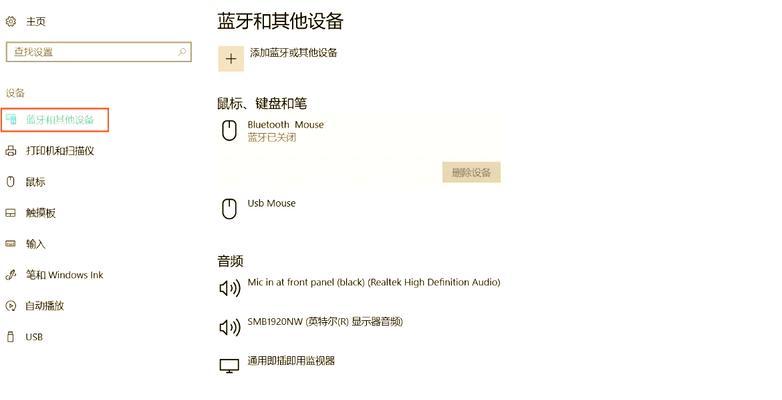
4.使用设备管理器更新驱动
如果您想通过Windows自带的工具来更新驱动,可以打开“设备管理器”,找到“蓝牙”选项,右键点击您的蓝牙设备选择“更新驱动程序”,选择“自动搜索更新的驱动程序软件”,系统将自动寻找并安装最新版本的驱动。
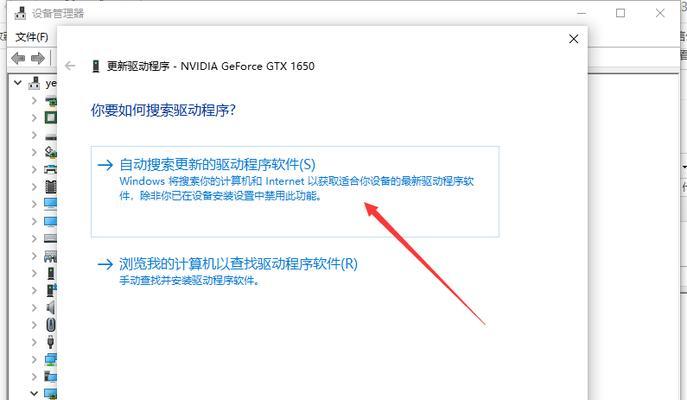
更新蓝牙驱动过程中应该注意的事项
1.兼容性检查
在下载并安装任何新驱动之前,请确保新驱动与您的操作系统版本兼容。不兼容的驱动可能导致系统不稳定或甚至无法启动。
2.备份旧驱动
在安装新驱动之前,备份当前的蓝牙驱动程序是个明智的选择。如果新驱动出现问题,您可以快速恢复到旧驱动程序状态。
3.关闭安全软件
有时安全软件可能会误判驱动更新包为潜在威胁,所以在安装驱动更新时暂时关闭安全软件可以避免不必要的干扰。
4.遵循制造商的安装指导
在安装过程中,请确保遵循制造商提供的任何特定安装指导或说明,这有助于避免安装失败。
5.重启电脑确认更新
安装完驱动后,最好重启电脑来确保新驱动正确加载并生效。
6.测试蓝牙连接
驱动更新完成后,需要测试蓝牙设备是否能正常工作,包括连接蓝牙耳机、鼠标等。如果在测试中遇到问题,可能需要重新安装驱动程序或查看是否有其他问题。
7.使用系统还原点
如果担心更新后出现问题,可以事先创建一个系统还原点。这样,如果更新后的驱动不工作或者引起其他问题,您可以使用系统还原点将电脑恢复到更新之前的状态。

结语
台式电脑的蓝牙驱动更新虽然看似简单,但遵循正确的步骤并注意相关细节可以确保过程顺利,提升您的使用体验。希望本文的指导能帮助您轻松更新蓝牙驱动,并确保蓝牙设备的稳定运行。通过以上所述,您应该已经掌握了台式电脑蓝牙驱动更新的正确方法,以及在更新过程中需要注意的方方面面。